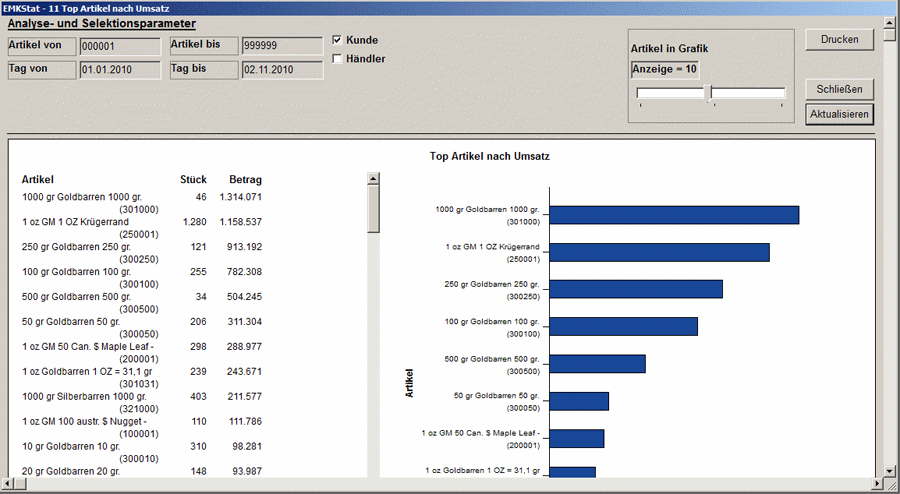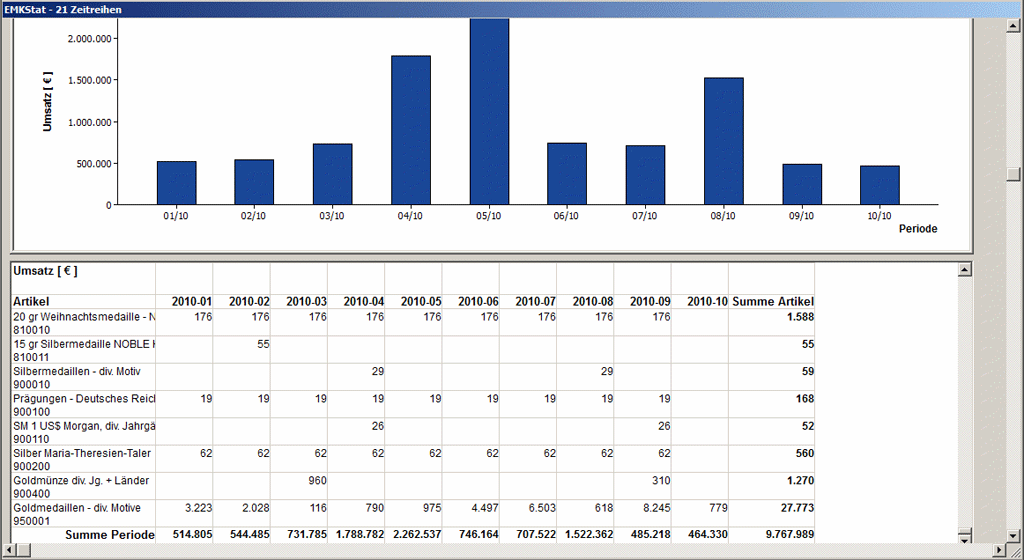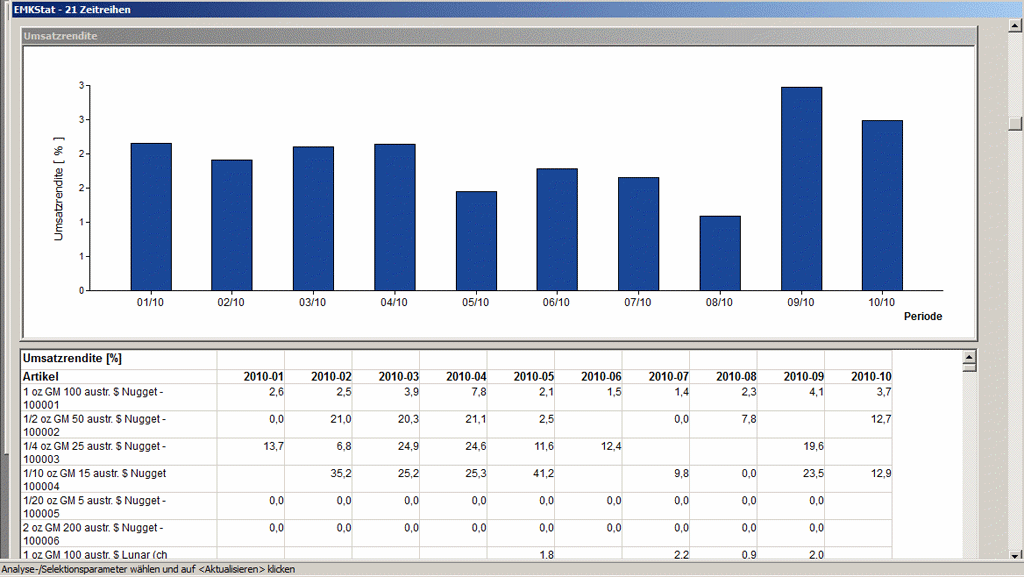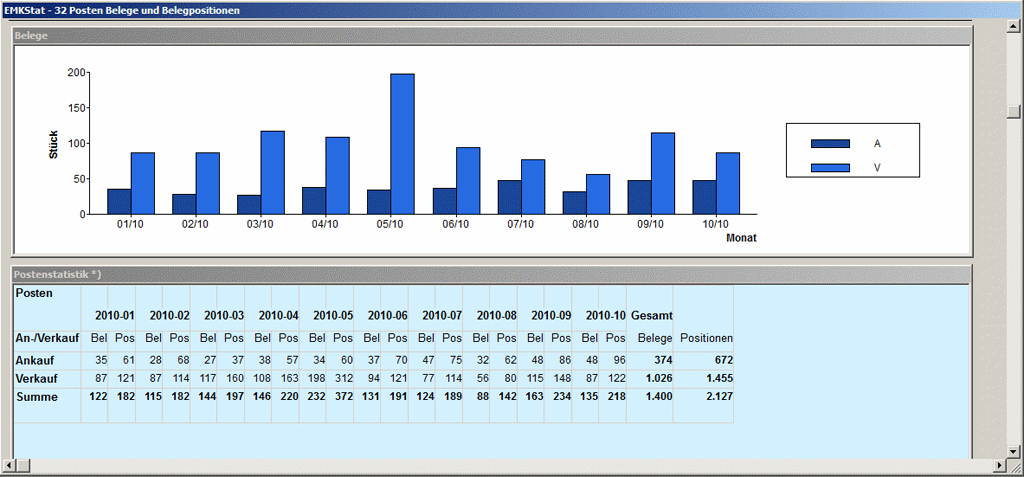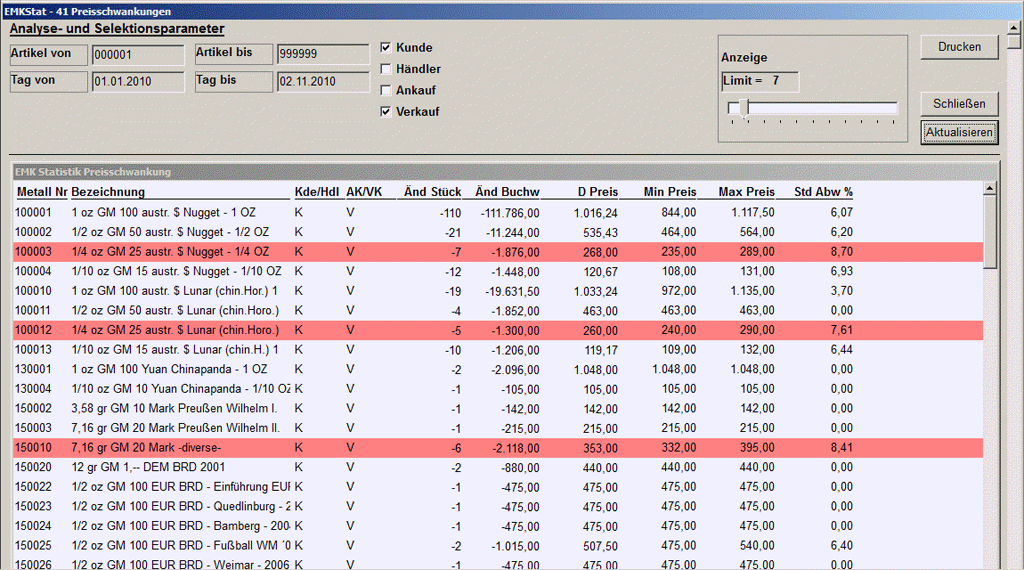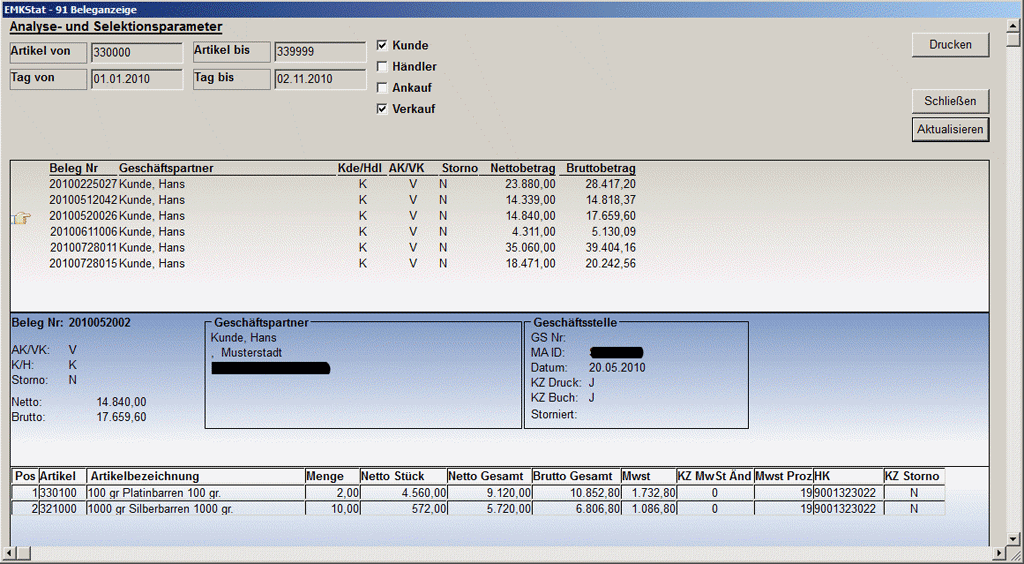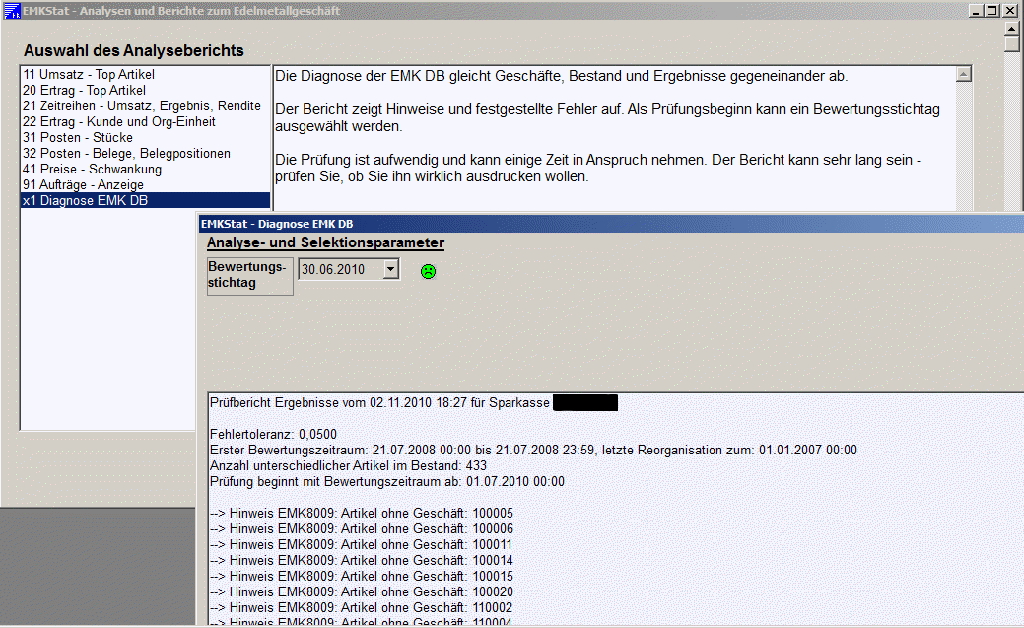EMKStat - das EMK Statistikmodul
Kapitelübersicht
Das EMK Statistikmodul, EMKStat, bietet zur aktiven Steuerung
des Edelmetallgeschäfts weitere Hilfe an, die weit
über das Tagesgeschäft hinausgeht. Dabei geht es
zunächst darum, das eigene Geschäft genauer zu
analysieren, um dann in einem zweiten Schritt Strategien für
die Zukunft zu entwickeln. Mit seinen flexiblen Selektions- und
Auswertungsfähigkeiten kann EMKStat aber auch das
Tagesgeschäft zusätzlich unterstützen.
Der Hauptmenüpunkt
oder das Icon  öffnen das Fenster EMKStat
— Analysen und Berichte zum Edelmetallgeschäft
mit einer Auflistung und Erläuterung der verfügbaren
Analysen und Berichte. Einmaliges Anklicken eines Analyseberichts in
der linken Hälfte des Fensters zeigt in der rechten
Hälfte eine kurze Beschreibung des Berichts. Doppeltes
Anklicken oder Anklicken der Schaltfläche Gehe zu Bericht öffnet
das Fenster des gewählten Berichts. Die Schaltfläche Schließen
schließt das Fenster. Ähnliche Berichte sind
gruppiert und unter einem Oberbegriff wie Rennlisten, Zeitreihen u.a.
zusammengefasst. Diese werden dann nach Aufruf durch Analyse- und
Selektionsparameter weiter eingegrenzt. Folgende Parameter treten
— soweit sinnvoll — bei den meisten Berichten auf.
öffnen das Fenster EMKStat
— Analysen und Berichte zum Edelmetallgeschäft
mit einer Auflistung und Erläuterung der verfügbaren
Analysen und Berichte. Einmaliges Anklicken eines Analyseberichts in
der linken Hälfte des Fensters zeigt in der rechten
Hälfte eine kurze Beschreibung des Berichts. Doppeltes
Anklicken oder Anklicken der Schaltfläche Gehe zu Bericht öffnet
das Fenster des gewählten Berichts. Die Schaltfläche Schließen
schließt das Fenster. Ähnliche Berichte sind
gruppiert und unter einem Oberbegriff wie Rennlisten, Zeitreihen u.a.
zusammengefasst. Diese werden dann nach Aufruf durch Analyse- und
Selektionsparameter weiter eingegrenzt. Folgende Parameter treten
— soweit sinnvoll — bei den meisten Berichten auf.
| Parameter |
Bedeutung |
| Artikel von |
6stellige Artikelnummer mit führenden Nullen
Nur Artikel mit einer Artikelnummer >= Artikel von
fließen in den Bericht ein. |
| Artikel bis |
6stellige Artikelnummer mit führenden Nullen,
>= Artikel von, falls nicht angegeben, wird Artikel bis =
Artikel von gesetzt
Nur Artikel mit einer Artikelnummer <= Artikel bis
fließen in den Bericht ein. |
| Tag von |
Buchungstag in der Form tt.mm.jjjj
Nur Geschäfte mit Buchungstag >= Tag von
fließen
in den Bericht ein. |
| Tag bis |
Buchungstag in der Form tt.mm.jjjj, >= Tag von
Nur Geschäfte mit Buchungstag <= Tag bis
fließen in den Bericht ein. |
| Art des Geschäftspartners |
Kunde, Händler oder beide sind
zulässig
Nur Geschäfte mit der angegebenen Art des
Geschäftspartners fließen in den Bericht ein. |
| Art des Geschäfts |
Ankauf, Verkauf oder beide sind zulässig
Nur Geschäfte mit der angegebenen Art des Geschäfts
fließen in den Bericht ein. |
| Bewertungsstichtag |
Bietet alle von EMK gespeicherten Bewertungsstichtage
in einer Dropdown Liste, absteigend sortiert, an (Pfeil rechts
anklicken und den gewünschten Stichtag auswählen). |
| Mindestumsatz |
Betrag in EUR
Es werden nur Geschäfte mit einem Gesamtbetrag (Summe aller
Positionen) >= Mindestumsatz berücksichtigt. |
| Analysegröße |
Bietet die möglichen
Analysegrößen in einer Dropdown Liste an (Pfeil
rechts anklicken und die gewünschte Größe
auswählen). Analysegrößen sind z.B. Umsatz,
Ertrag, Rendite usw. aber auch Belege oder Belegpositionen. |
| Schieberegler |
Bei einigen Berichten lässt sich das Aussehen
mittels eines Schiebereglers anpassen. So z.B. die Anzahl der Balken in
der Grafik zu den Rennlisten, die Markierung von Preisabweichungen im
Bericht zu den Preisschwankungen. |
Die Schaltflächen Aktualisieren, Drucken,
Exportieren und Schließen lösen die entsprechende
Aktion aus.
Aktualisieren
prüft die Analyse- und Selektionsparameter vor dem
Hintergrund des gewählten Berichts auf Plausibilität,
führt die gewünschte Analyse durch und stellt die
Ergebnisse im unteren Teil des Fensters dar.
Drucken
bereitet die im vorigen Schritt erstellte Analyse als
druckbaren Bericht auf und zeigt diesen zunächst als
Druckvorschau an. Von dort aus kann der Bericht mit der
Schaltfläche Druck OK
endgültig an den Drucker gesendet werden.
Zurück
Die Schaltfläche Zurück
zeigt wieder den Ausgangsbericht an. Bei Bedarf können die
Analyse- und Selektionsparameter angepasst und der Bericht erneut
angezeigt werden oder über Schließen
zur Berichtsauswahl zurückgekehrt werden.
Exportieren
erzeugt eine Textdatei im CSV-Format mit den Basisdaten des
Berichts zur weiteren Verarbeitung in externen Programmen wie z.B.
Tabellenkalkulationsprogrammen. Inhaltliche Angaben zu den exportierten
Daten finden Sie weiter unten beim jeweiligen Bericht, sofern eine
Exportfunktion vorgesehen ist. Der formale Aufbau der Exportdatei wird
im Kapitel "1.7 Sonstiges" beschrieben.
Schließen
schließt das aktuelle Fenster und kehrt zur
Berichtsauswahl zurück.
Rennlisten geben einen schnellen Überblick
über die Artikel, die den meisten Umsatz oder Ertrag bringen
oder die mit der höchsten Stückzahl gehandelt werden.
Sie werden oft auch "TOP nach Umsatz", "TOP nach Ertrag" usw. genannt.
Als Selektionsparameter stehen Artikelbereich (Artikel von / Artikel
bis), Datumsbereich (Tag von / Tag bis) sowie beim Umsatz die Art des
Geschäftspartners (Kunde / Händler) zur
Verfügung. Sobald Sie auf die Schaltfläche Aktualisieren klicken, erscheint
in der linken Hälfte des Fensterbereichs unterhalb der
Analyse- und Selektionsparameter eine Balkendiagramm mit den
TOP-Artikeln und in der rechten Hälfte eine Tabelle aller
Artikel in entsprechender Sortierfolge.
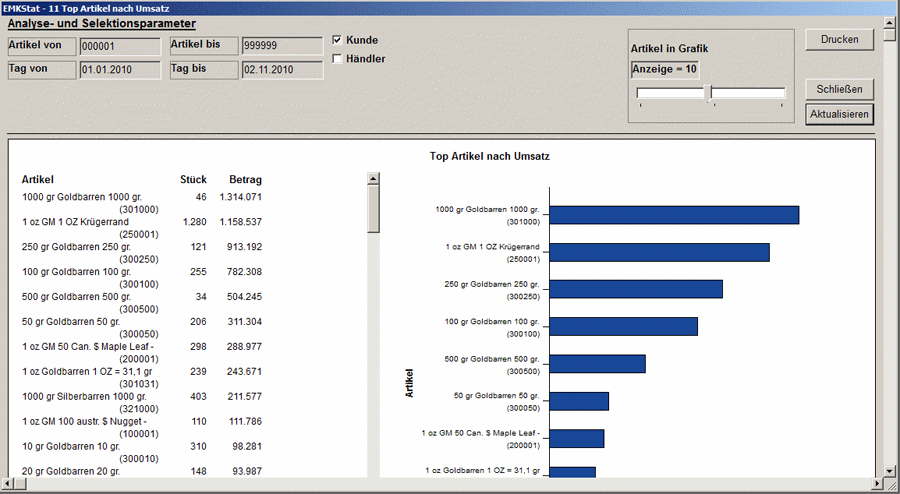
Maske: Top Artikel nach Umsatz
Zeitreihen zeigen die Entwicklung einer
Analysegröße innerhalb eines bestimmten Zeitraums
(Tag von / Tag bis). Der Zeitraum kann maximal 12 Monate umfassen. Wenn
Sie einen längeren Zeitraum wählen, wird er
automatisch auf das Maximum gekürzt. Die
Analysegrößen stammen direkt oder indirekt aus den
gespeicherten Bewertungen. Sie werden dem Monat zugerechnet, in dem das
Ende des Bewertungszeitraums ( = Bewertungsstichtag ) liegt.
Als Analysegröße stehen Umsatz, Handelsergebnis,
Bewertungsergebnis, Gesamtergebnis und Umsatzrendite zur
Verfügung.
Als Selektionsparameter stehen neben dem bereits erwähnten
Datumsbereich ein Artikelbereich (Artikel von / Artikel bis) zur
Verfügung. Sobald Sie auf die Schaltfläche Aktualisieren klicken, erscheint
zunächst ein Säulendiagramm, das eine Zusammenfassung
der Analysegröße für alle Artikel des
gewählten Artikelbereichs pro Monat des Datumsbereichs zeigt.
Die darunter eingeblendete Tabelle gibt die Detaildaten pro Artikel des
Artikelbereichs und pro Monat des Datumsbereichs an. Die Summenzeile
entspricht dann den Werten in dem Säulendiagramm.
Umsatz
zeigt die Summe aller Verkäufe (VK-Umsatz)
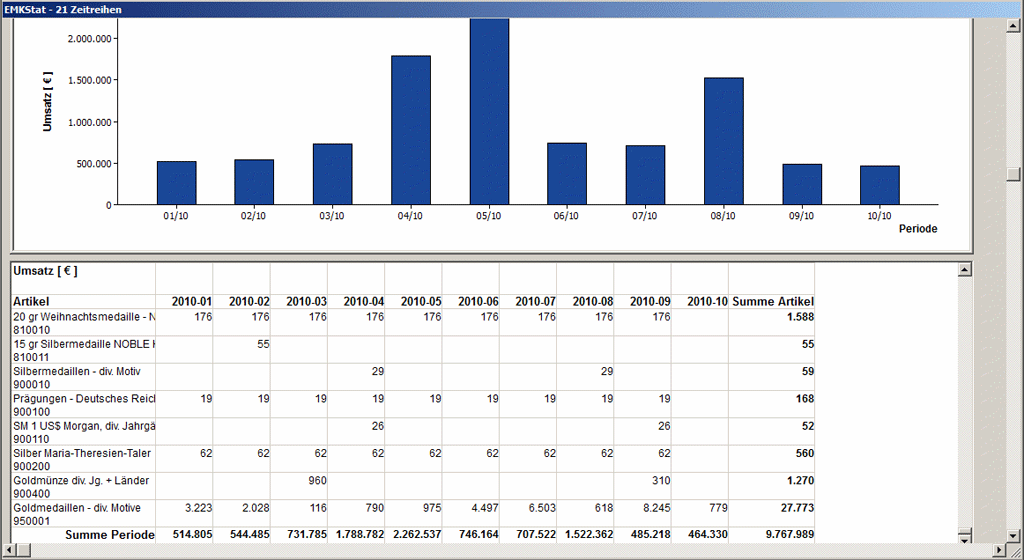
Maske: Zeitreihe VK Umsatz
Handelsergebnis
zeigt die Summe der durch Verkäufe realisierten
Ergebnisse an. Dieses Ergebnis wird zwar erst beim Verkauf realisiert,
der Grundstein dazu aber oft durch einen günstigen Ankauf
gelegt.
Bewertungsergebnis
zeigt das nicht realisierte Ergebnis, das durch Neubewertung
des Bestands am Bewertungsstichtag entstand.
Gesamtergebnis
stellt die Summe aus Handelsergebnis und Bewertungsergebnis
dar.
Umsatzrendite
zeigt das Verhältnis des Handelsergebnisses zum
Verkaufsumsatz in Prozent. Sie wird manchmal auch als VK-Rendite
bezeichnet.
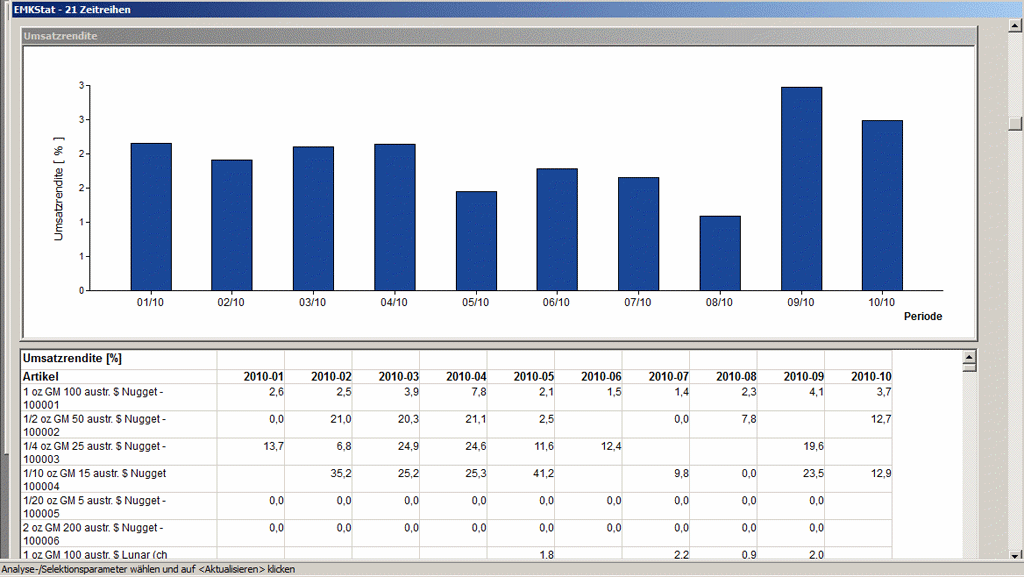
Maske: Zeitreihe VK Rendite
Diese Auswertung ermittelt verschiedene Kennziffern zum Ertrag
pro Kunde bzw. Organisationseinheit. Sie ist Grundlage der
Provisionsberechnung für die Kundenbetreuer. Es besteht die
Möglichkeit, diese Daten in einem Format zu exportieren, das
von vielen Programmen weiterverarbeitet werden kann. Mögliche
Kennziffern sind
- Summe der Ankäufe
- Summe der Verkäufe
- Anteil am Handelsergebnis
summiert pro an diesen Kunden verkauften Artikel (Verkaufsumsatz Kunde
/ Verkaufsumsatz gesamt) * Handelsergebnis gesamt
- Referenzergebnis
ermittelt das Ergebnis im Vergleich zu einem Referenzkurs. Dabei kann
der Referenzkurs entweder eingelesen werden (siehe Externe Kurse)
oder direkt beim Geschäft erfasst werden.
Ein wählbarer Mindestumsatz kann Kleingeschäfte von
der Berechnung ausschließen. Durch die Einbeziehung der
Organisationseinheit als Gruppierungskriterium können auch
Bargeschäfte berücksichtigt werden.
Die Postenstatistik zählt Belege, Belegpositionen
oder gehandelte Stücke. Als Selektionsparameter stehen
Artikelbereich (Artikel von / Artikel bis), Datumsbereich (Tag von /
Tag bis) sowie die Art des Geschäftspartners (Kunde /
Händler) und die Art des Geschäfts (An- / Verkauf)
zur Verfügung. Der Zeitraum kann maximal zwölf Monate
umfassen.
Wenn Sie einen längeren Zeitraum wählen, wird er
automatisch auf das Maximum gekürzt.
Stücke
liefert eine Tabelle der gehandelten Stücke pro
Artikel und Monat. Hiermit lassen sich Fragen beantworten wie "Wie
viele Krügerrand wurden in welchem Monat an- oder verkauft?"
In Kombination mit den Zeitreihenanalysen können weitere
Kennzahlen wie Umsatz oder Ertrag pro Stück ermittelt werden.
Belege, Belegpositionen
Zählt die An-/Verkaufsbelege (Aufträge) pro
Monat, wobei über Art des Geschäftspartners und Art
des Geschäfts selektiert werden kann. Anhand der Grafik und
der dazugehörenden Tabelle lässt sich blitzschnell
sagen, wie viele An- oder Verkäufe mit Kunden abgewickelt
wurden, wie viele mit Händlern. Die Säulengrafik
zeigt je nach Wahl der Analysegröße Belege oder
Belegpositionen, während die Tabelle immer beides angibt.
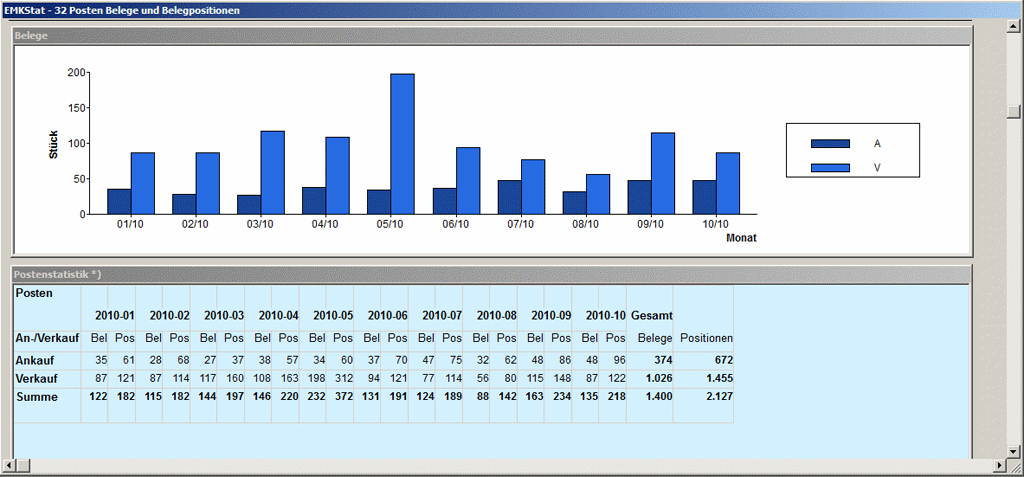
Maske: Postenstatistik Belege
Wie schon der Name vermuten lässt, geht es hier um
eine Analyse der Preise von tatsächlich getätigten
Geschäfte und nicht um irgendwelche Kurse. Als
Selektionsparameter stehen Artikelbereich (Artikel von / Artikel bis),
Datumsbereich (Tag von / Tag bis) sowie die Art des
Geschäftspartners (Kunde / Händler) und des
Geschäfts (An-/Verkauf) zur Verfügung. Die Auswertung
ermittelt pro Artikel, Geschäftspartner und
Geschäftsart den durchschnittlichen, minimalen und maximalen
Preis und einen Indikator für die Preisschwankung (Std Abw %)
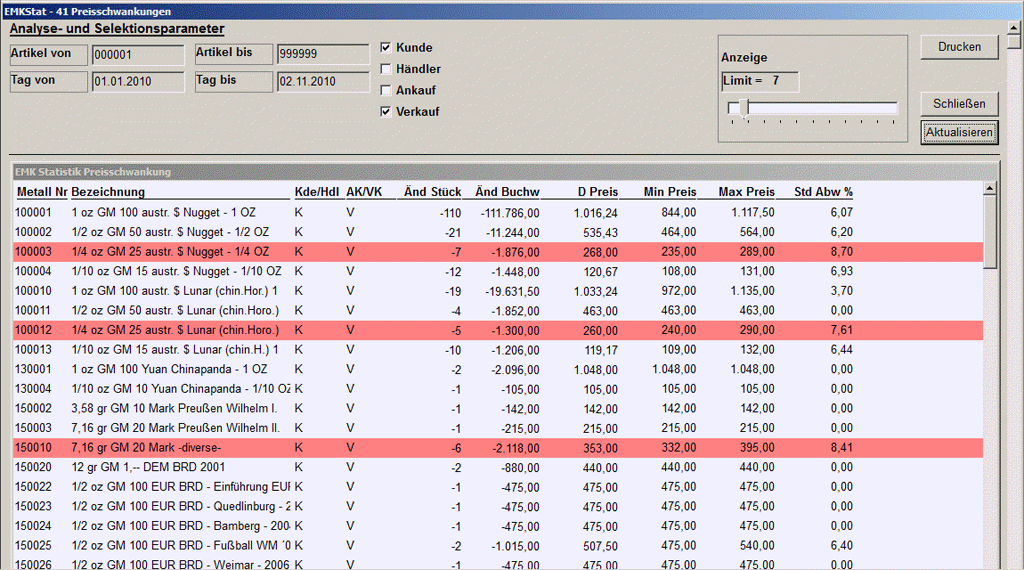
Maske: Preisschwankungen
Die Funktion Beleganzeige wählt Aufträge
nach bestimmten Kriterien aus und zeigt diese zunächst in
einer nach Belegnummern sortierten Übersicht an. Zu der
markierten Übersichtszeile werden dann alle Detaildaten des
Belegs und die Belegpositionen dargestellt. Als Selektionsparameter
stehen Artikelbereich (Artikel von / Artikel bis), Datumsbereich (Tag
von / Tag bis) sowie die Art des Geschäftspartners (Kunde /
Händler) und die Art des Geschäfts (An- / Verkauf)
zur Verfügung.
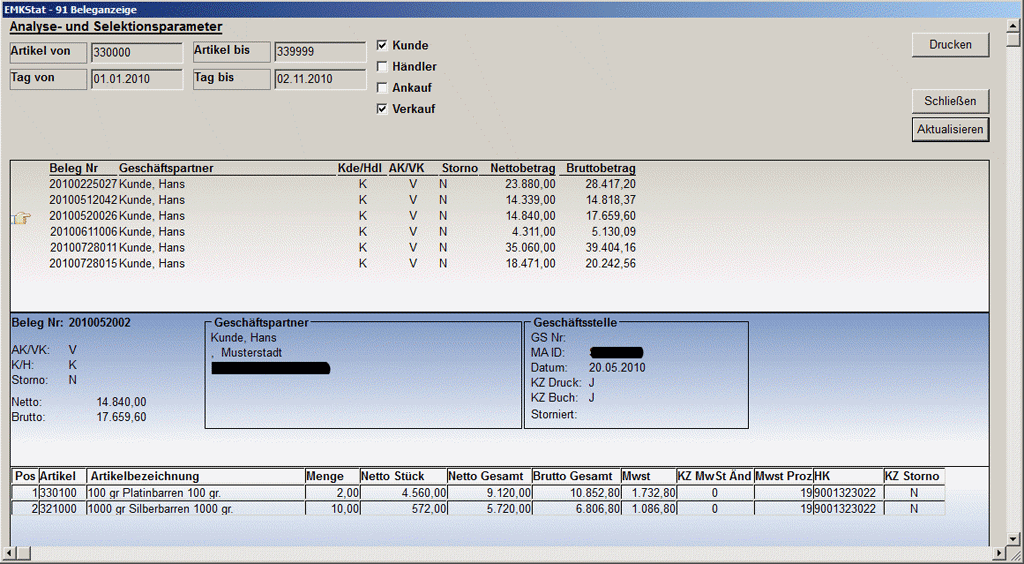
Maske: Beleganzeige
Der Druck beschränkt sich auf eine tabellarische
Übersicht der wichtigsten Belegdaten. Positionsdaten werden
nicht gedruckt. Achten Sie beim Druck auf den Umfang der erzeugten
Liste.
Die Diagnosefunktion überprüft eine Vielzahl von
logischen Zusammenhängen zwischen den in der EMK Datenbank
gespeicherten Daten (Plausibilität, logische Konsistenz). Der
erzeugte Analysebericht informiert über
- Basisdaten der EMK Datenbank wie Version, erster
Bewertungszeitraum, Datum der letzten Reorganisation u.a
- Hinweise w.z.B. auf Artikel, die nie gehandelt wurden
- Fehler wie z.B. Geschäfte, die in keiner
Bewertung auftauchen, oder
- Differenzen zwischen Bewertungen und Bestand u.a.
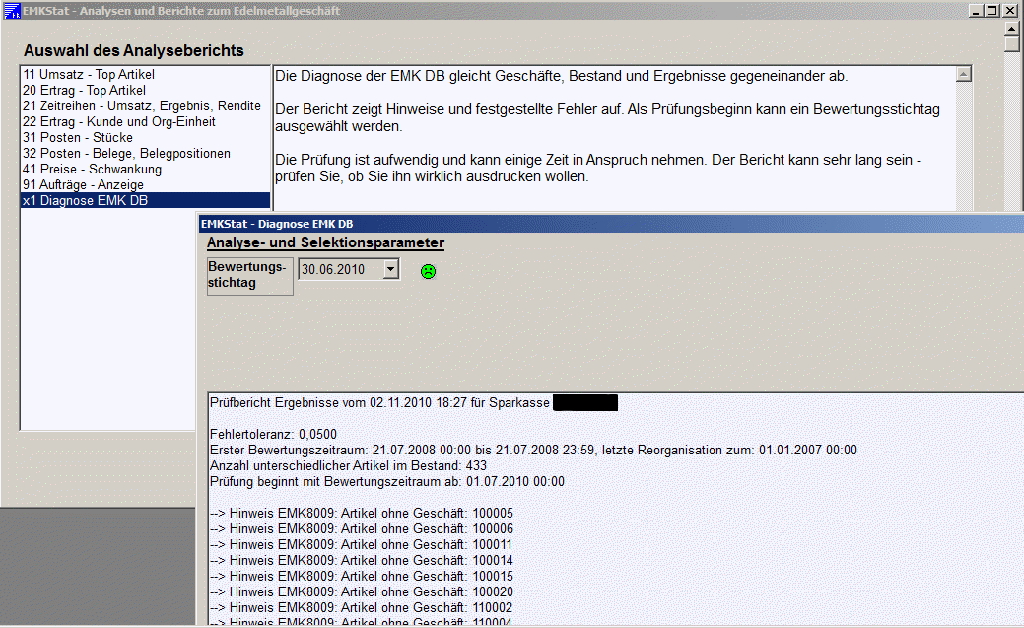
Maske: Diagnose EMK DB
Sie können zunächst selbst versuchen, aufgrund des
Diagnoseberichts mögliche Fehlerursachen zu erkennen und
Fehler zu beheben. Wenn Sie alleine nicht weiterkommen, hilft folgende
Funktion: Die Analyseergebnisse können über die
Windowsfunktion "Kopieren und Einfügen" in ein eMail kopiert
und an den Anwendungsbetreuer oder das Serviceteam der i&k
Service (service@iuk-service.eu)
geschickt werden.
 öffnen das Fenster EMKStat
— Analysen und Berichte zum Edelmetallgeschäft
mit einer Auflistung und Erläuterung der verfügbaren
Analysen und Berichte. Einmaliges Anklicken eines Analyseberichts in
der linken Hälfte des Fensters zeigt in der rechten
Hälfte eine kurze Beschreibung des Berichts. Doppeltes
Anklicken oder Anklicken der Schaltfläche öffnet
das Fenster des gewählten Berichts. Die Schaltfläche
schließt das Fenster. Ähnliche Berichte sind
gruppiert und unter einem Oberbegriff wie Rennlisten, Zeitreihen u.a.
zusammengefasst. Diese werden dann nach Aufruf durch Analyse- und
Selektionsparameter weiter eingegrenzt. Folgende Parameter treten
— soweit sinnvoll — bei den meisten Berichten auf.
öffnen das Fenster EMKStat
— Analysen und Berichte zum Edelmetallgeschäft
mit einer Auflistung und Erläuterung der verfügbaren
Analysen und Berichte. Einmaliges Anklicken eines Analyseberichts in
der linken Hälfte des Fensters zeigt in der rechten
Hälfte eine kurze Beschreibung des Berichts. Doppeltes
Anklicken oder Anklicken der Schaltfläche öffnet
das Fenster des gewählten Berichts. Die Schaltfläche
schließt das Fenster. Ähnliche Berichte sind
gruppiert und unter einem Oberbegriff wie Rennlisten, Zeitreihen u.a.
zusammengefasst. Diese werden dann nach Aufruf durch Analyse- und
Selektionsparameter weiter eingegrenzt. Folgende Parameter treten
— soweit sinnvoll — bei den meisten Berichten auf.